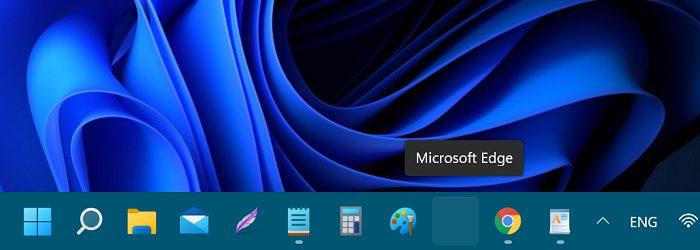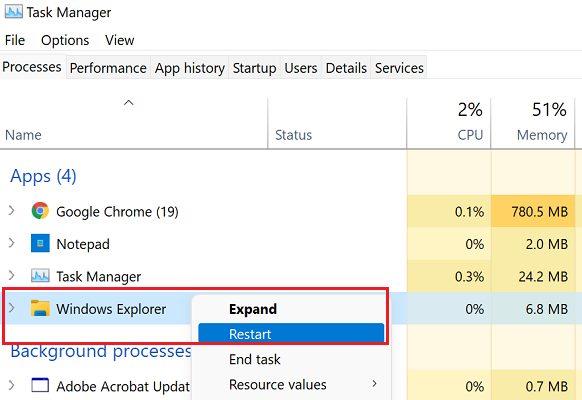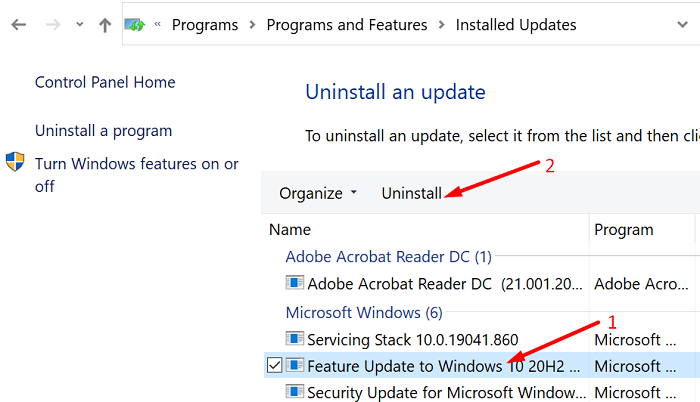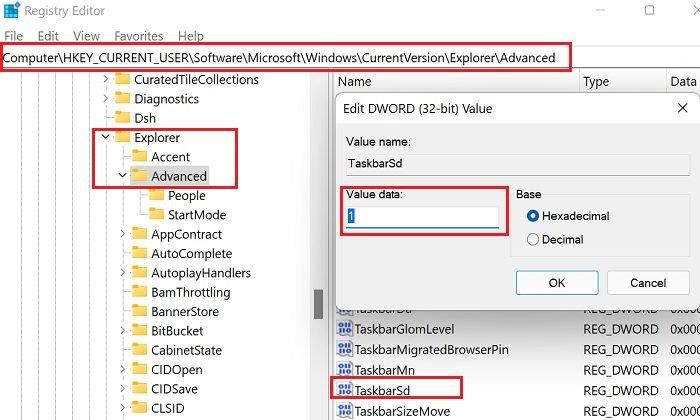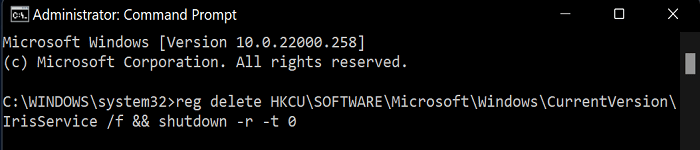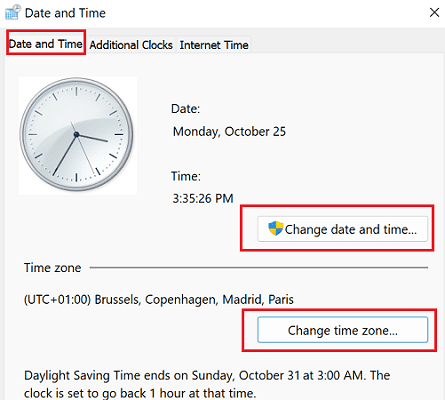Windows 11 đôi khi có thể không hiển thị các biểu tượng ứng dụng trên thanh tác vụ của bạn. Giả sử bạn ghim các ứng dụng của mình vào thanh tác vụ theo cách thủ công . Trong trường hợp đó, đôi khi bạn có thể nhận thấy có một khoảng trống nơi biểu tượng ứng dụng sẽ ở đó. Nếu việc khởi động lại máy tính của bạn không giải quyết được sự cố, hãy thực hiện theo các bước khắc phục sự cố bên dưới.
Phải làm gì nếu các biểu tượng trên thanh tác vụ Windows 11 của bạn biến mất
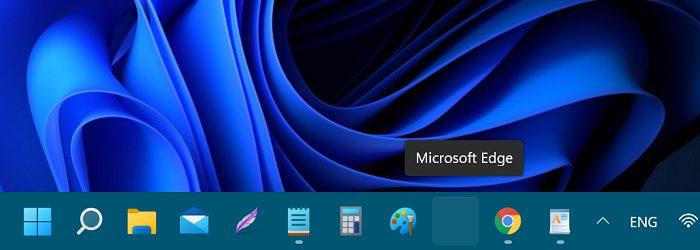
Khởi động lại File Explorer trong Task Manager
- Nhấn phím Windows và E để khởi chạy File Explorer .
- Sau đó nhấn các phím Ctrl , Shift và Esc và mở Trình quản lý tác vụ .
- Nhấp vào File Explorer trong Trình quản lý tác vụ và nhấp vào Khởi động lại .
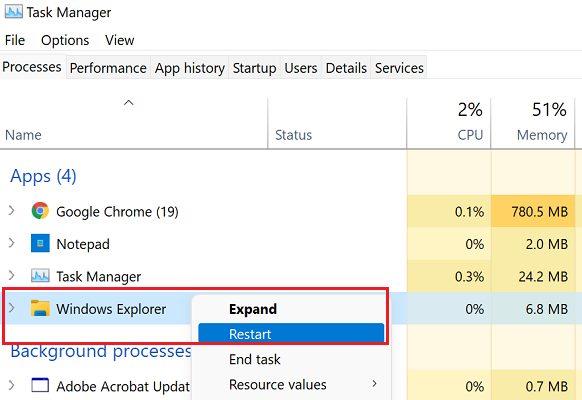
Đăng xuất khỏi Tài khoản của bạn và Gỡ cài đặt các Bản cập nhật Gần đây
Nhấn đồng thời các phím Ctrl , Alt và Del và đăng xuất. Sau đó, đăng nhập lại và kiểm tra xem các biểu tượng ứng dụng trên thanh tác vụ của bạn có hiển thị ngay bây giờ hay không.
Nếu sự cố vẫn tiếp diễn, hãy gỡ cài đặt các bản cập nhật được cài đặt gần đây. Nếu sự cố này bắt đầu xảy ra ngay sau khi cài đặt các bản cập nhật mới nhất , hãy xóa các bản cập nhật bạn đã cài đặt. Sự cố này có thể do lỗi phần mềm.
- Nhấn lại Ctrl , Alt và Del và mở Trình quản lý tác vụ .
- Nhấp vào Tệp và chọn N ew Task .
- Nhập control và nhấn Enter để mở Control Panel .
- Sau đó đi tới Gỡ cài đặt chương trình .
- Chọn Xem các bản cập nhật đã cài đặt và xóa các bản cập nhật đã cài đặt gần đây.
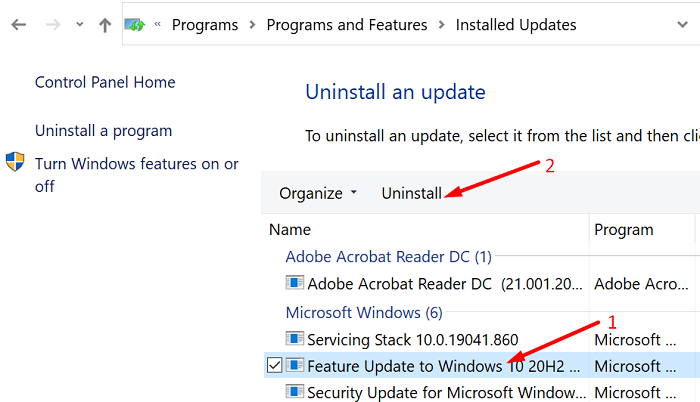
- Khởi động lại máy tính của bạn.
Nhân tiện, bạn cũng có thể tạo tài khoản người dùng mới và kiểm tra xem sự cố biểu tượng ứng dụng trên thanh tác vụ vẫn còn.
Sử dụng Registry Editor để chỉnh sửa cài đặt TaskbarSd
- Nhấn CTRL , ALT và DEL và khởi chạy Trình quản lý tác vụ .
- Đi tới Tệp và chọn Chạy tác vụ mới .
- Nhập regedit và nhấn Enter để khởi chạy ứng dụng Registry Editor .
- Sau đó, điều hướng đến
HKEY_CURRENT_USER\Software\Microsoft\Windows\CurrentVersion\Explorer\Advanced.
- Bấm đúp vào phím TaskbarSd và thay đổi giá trị của nó thành 1 nếu nó được đặt thành 0 (không) .
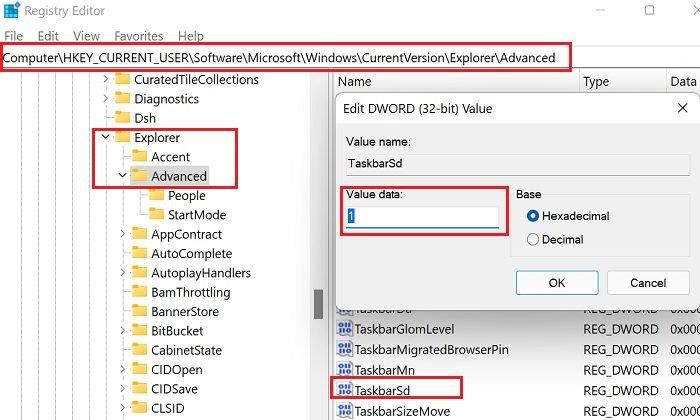
- Khởi chạy Command Prompt với tư cách quản trị viên.
- Chạy lệnh taskkill / F / IM explorer.exe và khởi động lệnh explorer để khởi động lại File Explorer.
Xóa khóa IrisService
Dịch vụ Iris là một phần của Windows Spotlight và đóng một vai trò quan trọng trong giao diện người dùng Windows 11.
- Nhấn CTRL , ALT và DEL và khởi chạy Trình quản lý tác vụ .
- Sau đó vào Tệp và chọn Chạy tác vụ mới .
- Gõ cmd và nhấn Enter để khởi chạy Command Prompt .
- Chạy lệnh sau: reg delete HKCU \ SOFTWARE \ Microsoft \ Windows \ CurrentVersion \ IrisService / f && shutdown -r -t 0
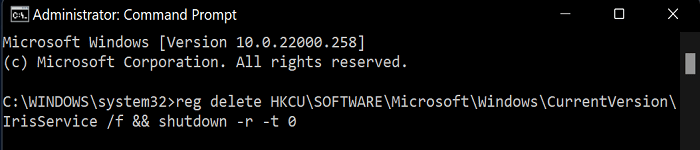
- Nhấn Enter và đợi cho đến khi máy tính của bạn khởi động lại.
Kiểm tra xem các biểu tượng ứng dụng trên thanh tác vụ của bạn có hiển thị ngay bây giờ không.
Thay đổi cài đặt ngày và giờ
- Nhấn CTRL , ALT và DEL và mở Trình quản lý tác vụ .
- Nhấp vào Tệp và chọn Chạy tác vụ mới .
- Nhập control và nhấn Enter để khởi chạy Control Panel.
- Đi tới Đồng hồ và Khu vực , rồi chọn Ngày & Giờ .
- Đảm bảo cài đặt ngày và giờ của bạn là chính xác.
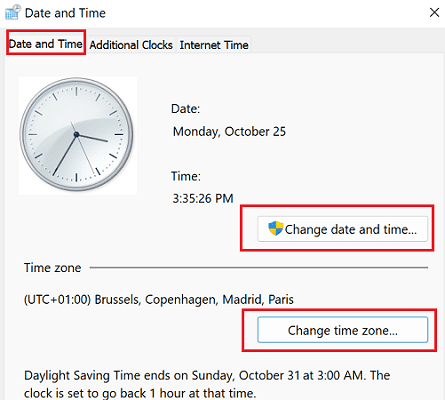
- Nhấp vào nút Thay đổi múi giờ và để máy tính của bạn tự động thiết lập múi giờ.
Sự kết luận
Nếu các biểu tượng ứng dụng trên thanh tác vụ Windows 11 của bạn bị thiếu , hãy khởi động lại File Explorer trong Trình quản lý tác vụ. Ngoài ra, hãy đăng xuất khỏi tài khoản của bạn và gỡ cài đặt các bản cập nhật gần đây. Nếu sự cố vẫn tiếp diễn, hãy sử dụng Trình chỉnh sửa sổ đăng ký để điều chỉnh cài đặt thanh tác vụ của bạn.
Bạn có quản lý để khắc phục sự cố thanh tác vụ của mình trên Windows 11 không? Phương pháp nào ở trên phù hợp với bạn? Cho chúng tôi biết trong các ý kiến dưới đây.